Unuttuğunuz iCloud Parolanızı Hızlıca Nasıl Kurtarırsınız
iCloud hesabınızın önemiyle birlikte, depolama alanınızı güçlü bir parola ile güvende tutmanın önemi de vardır. Hesap parolanızı unuttuğunuzda, herhangi bir Apple cihazında iCloud ile senkronize edilen içeriğe erişemezsiniz. Ayrıca, Find My gibi iCloud ile ilgili özellikleri açamaz veya devre dışı bırakamazsınız. Bu kılavuz, iCloud şifrenizi mi unuttunuz? çeşitli durumlarda.
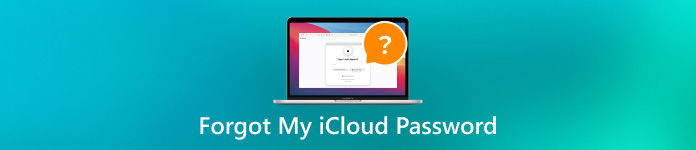
Bu makalede:
Bölüm 1. iCloud Şifresi Nedir?
Kısaca, iCloud parolası Apple Kimliği parolasıyla aynıdır. Aslında, Apple Kimliğiniz aynı zamanda iCloud hesabınızın oturum açma adıdır. iCloud, App Store ve daha fazlası dahil olmak üzere Apple'a ait her şey için tek duraklı bir hesaptır. Bu nedenle, her Apple müşterisi için olmazsa olmazdır.
iCloud parolanızı nerede bulabilirsiniz? iOS ve macOS, iCloud parolasını hatırlayamaz. iPhone veya MacBook'unuzda Safari'de iCloud'u ziyaret ettiyseniz, iCloud parolasını yerleşik şifre yöneticisi.
iPhone'unuzda şunu açın: Ayarlar uygulama, seç şifreler, istendiğinde parolanızı girin ve Apple iCloud parolasını alın.
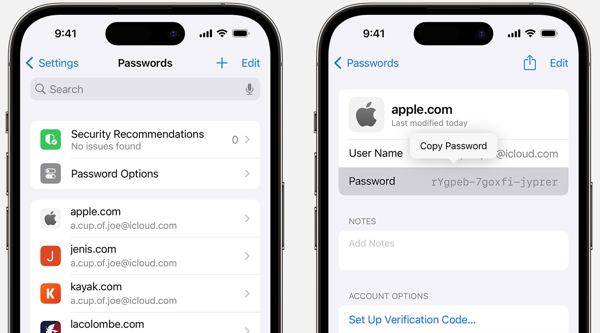
Mac'te, Elma menü, seç Sistem Tercihleri veya Sistem ayarlarıve tıklayın şifreler. Touch ID'niz veya Mac hesabınızın parolasıyla giriş yapın ve iCloud parolanızı kontrol edin.
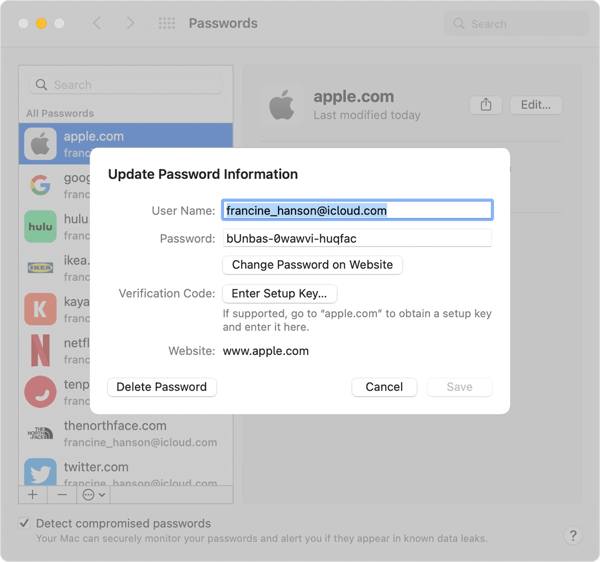
Bölüm 2. iCloud Parolası Unutulduğunda Nasıl Sıfırlanır
Yöntem 1: iPhone'da iCloud Parolasını Sıfırlamanın En İyi Yolu
iCloud parolanızı tamamen kaybettiyseniz, yeni bir hesap oluşturmanız iyi bir fikirdir. Ancak parola olmadan, iPhone veya iPad'inizde eski hesaptan çıkış yapamazsınız. Bu noktadan itibaren, şunu öneriyoruz: iPassBye.

4.000.000+ İndirme
Şifre olmadan iCloud hesabınızın kilidini açın.
Kayıp Modu gibi çeşitli durumlarda kullanılabilir.
Kullanımı kolay ve ekran talimatları sunuyor.
Çok çeşitli iPhone ve iPad modellerini destekleyin.
Unutulan iCloud e-posta şifresinden kurtulmak için yapmanız gerekenler şunlardır:
iPhone'unuza bağlanın
Bilgisayarınıza yükledikten sonra iCloud parola kaldırma aracını başlatın. iPhone veya iPad'inizi bir Lightning kablosuyla bilgisayara bağlayın. İstenirse, her iki cihaza güvenin ve tıklayın Başlama.

Cihaz bilgilerini onaylayın
Cihazınızı jailbreak yapın. Emin değilseniz, tıklayın iOS Jailbreak Eğitimi nasıl yapılacağını öğrenmek için. Sonra tıklayın Sonraki Cihaz bilgilerinizi kontrol etmek için butona tıklayın.
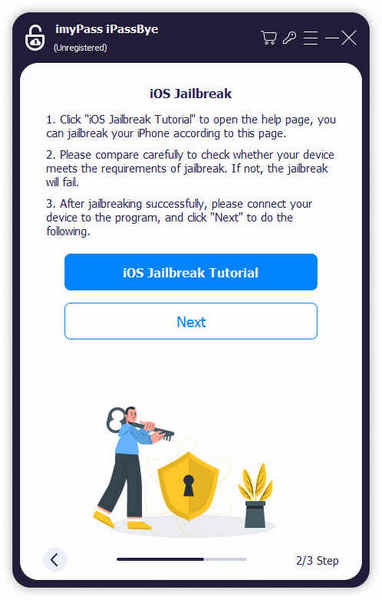
iCloud parolasını atlatın
Son olarak, Etkinleştirmeyi Atlamayı Başlat eski iCloud hesabından kurtulmak için. İşlem tamamlandığında yeni bir hesapla oturum açabilirsiniz.

Yöntem 2: iPhone/Mac'te Unutulan iCloud Parolası Nasıl Sıfırlanır
Yeni bir iPhone, iPad veya Mac kuruyorsanız, unutulmuş iCloud parolasını sıfırla ilişkili telefon numarasıyla. Veya mevcut Apple Kimliğini kapattıktan sonra başka bir kullanılmış iOS veya Mac cihazında yapabilirsiniz.
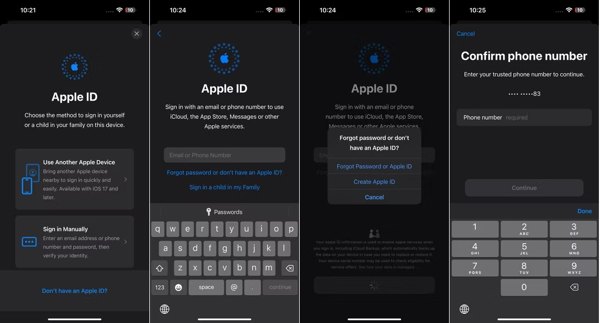
Kurulum sırasında, dokunun iPhone'unuzda oturum açın, musluk Manuel olarak oturum açın.
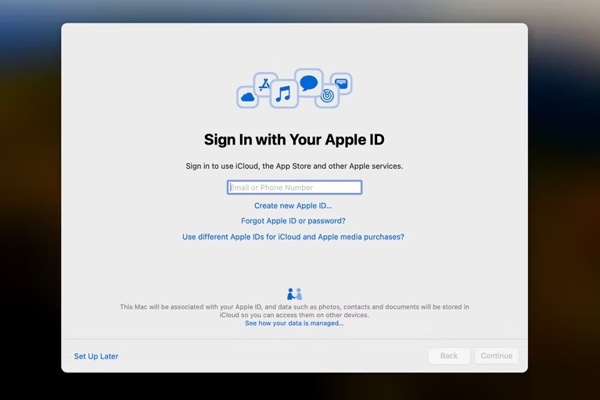
Hesabınıza bağlı e-posta veya telefon numarası olan iCloud kullanıcı adınızı girin. Ardından dokunun Şifrenizi mi unuttunuz veya Apple kimliğiniz mi yok? iPhone'da veya Apple kimliğini veya şifresini unuttum Mac'te.
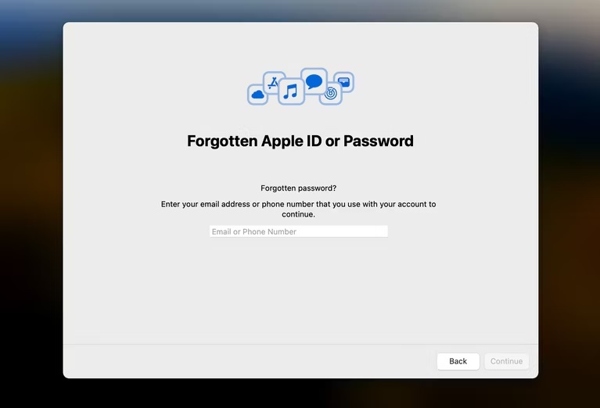
Ardından ilişkili e-posta adresini veya telefon numarasını bırakın ve doğrulama kodunu alın. Kodu girin ve devam edin.
Son olarak yeni bir iCloud şifresi oluşturun ve onaylayın.
Yöntem 3: Apple Desteği ile iCloud Parolası Nasıl Kurtarılır
iPhone veya MacBook'unuzdan kilitlendiyseniz, erişilebilir bir iOS aygıtında iCloud parolanızı kurtarmanız mümkündür. Apple Destek uygulaması işi yapmanızı sağlar.

Apple Destek uygulamasını çalıştırın. Bunu App Store'dan ücretsiz indirebilirsiniz.
Musluk Şifreyi yenile altında Destek Araçları. Sonra basın Başkasına Yardım Et.
Apple kimliğinizi girin, dokunun Sonraki, telefon numaranızı girin ve dokunun Devam et.
Alınan kodla sahipliği doğrulayın ve parola sıfırlama ekranına girin. Ardından, yeni bir iCloud parolasını sıfırlamak için talimatları izleyin.
Yöntem 4: iCloud Parola Kurtarma Çevrimiçi Nasıl Elde Edilir
Ayrıca Apple, unutulan iCloud parolasını çevrimiçi olarak sıfırlamak için bir web sayfası yayınladı. Bu yol, iyi bir internet bağlantısı ve ilişkili telefon numarası veya e-posta adresi gerektirir.
Bir tarayıcıda https://iforgot.apple.com/ adresini ziyaret edin ve tıklayın Şifreyi yenile.

Apple kimliğinizi girin, resimdeki karakterleri yazın ve tıklayın Devam et.
İlgili telefon numarasını girin ve tıklayın Devam et.

2FA'yı ayarladıysanız, doğrulama kodunu almak için güvenilir bir cihaz seçin. Ardından mülkiyeti doğrulayın ve parolanızı sıfırlayın. Aksi takdirde, iCloud parolanızı sıfırlamak için talimatları izleyin.
Bölüm 3. iCloud Parola Kurtarma Nasıl Yapılır
Yukarıdaki yöntemler unutulmuş iCloud parolanızı almak için kullanılamıyorsa, umut henüz kaybolmadı. Bir hesap kurtarma kişiniz olduğu sürece, dakikalar içinde iCloud oturum açma parolası kurtarma işlemi yapmanıza yardımcı olabilir.
Erişilebilir bir cihazdaki tarayıcıda https://iforgot.apple.com/ adresine gidin, Şifremi Sıfırlave bağlantılı telefon numarasını veya e-posta adresini girin.

Musluk Başkasına Yardım Et, basmak Apple cihazlarınıza erişilemiyor, Seç Bu numarayı kullanamazsınızve dokunun Şimdi yardım alın.
Bir iOS cihazı kullanıyorsanız, şunu çalıştırın: Ayarlar, profile dokunun, seçin Oturum Açma ve Güvenlikve dokunun Hesap kurtarma. Ardından hesabınızı seçin Hesap Kurtarma İçinve dokunun Kurtarma Kodunu Alın.
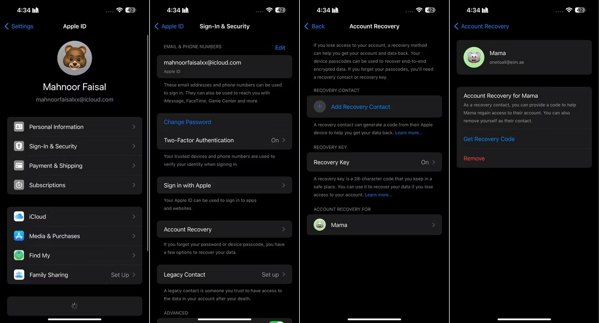
Mac'te, Elma menü, seç Sistem ayarları, Apple Kimliğini tıklayın, seçin Oturum Açma ve Güvenlikve tıklayın Hesap kurtarma. Vurmak Detaylar altında Hesap Kurtarma İçinve tıklayın Kurtarma Kodunu Alın.
Kurtarma kodunu almak için talimatları izleyin ve bir sonraki ekrana girin. Sonra, yeni bir parola oluşturun, onaylayın ve dokunun Devam et.
Bölüm 4. iCloud Parolası Sıfırlama/Kurtarma İşleminden Sonra iCloud Parolasının Unutulmasından Nasıl Kaçınılır
imyPass iPhone Şifre Yöneticisi iPhone'unuzda iCloud parolanızı yönetmenin ve görmenin en iyi yoludur. Herkesin hızla ustalaşabileceği bir şekilde profesyonel düzeydeki özellikleri entegre eder.

4.000.000+ İndirme
iPhone'unuzdaki şifreleri görüntüleyin ve yönetin.
iCloud parolalarınızı ve daha fazlasını bilgisayarınıza aktarın.
iOS cihazınızı jailbreak yapmaz.
En son iOS sürümünü destekleyin.
Yedekten iCloud şifrelerini kurtarın.
iCloud Parolanızı Nasıl Görebilir ve Dışa Aktarabilirsiniz
Bilgisayarınıza yükledikten sonra en iyi parola yöneticisini başlatın. iPhone'unuzu uyumlu bir kabloyla bilgisayara bağlayın. Başlama devam etmek.

Parolaları taradıktan sonra ana arayüzle karşılaşacaksınız. iCloud parolanızı görmek için şunu kontrol edin: Apple kimliginizve tuşuna basın Görüntülemek buton.

İstediğiniz hesabı seçin ve tıklayın İhracat iCloud parolanızı bilgisayarınıza aktarmak için düğmeye tıklayın.

Çözüm
Şimdi, nasıl kurtarılacağını anlamalısınız iCloud unutulmuş şifre çeşitli durumlarda. Başka bir iOS cihazında veya Mac'te ve çevrimiçi olarak sıfırlayabilirsiniz. Hesap kurtarma ile iCloud hesabınızı geri alabilirsiniz. iPassBye yeni başlayanlar için en iyi seçenektir. Bu konu hakkında başka sorularınız varsa lütfen aşağıya yazın.
Sıcak Çözümler
-
Şifre İpuçları
- Instagram için En İyi 5 Şifre Bulucu
- En İyi 10 Kablosuz Ağ Şifre Görüntüleyicisi
- İPhone'da E-posta Şifrelerini Değiştirme
- Unutulan Twitter Şifresini Sıfırlayın veya Değiştirin
- Instagram Şifresi Nasıl Geri Yüklenir veya Sıfırlanır
- TikTok Şifresini Unuttuğunda Çözümler
- Discord'da Unutulan Şifreyi Kurtarın veya Değiştirin
- Anahtarlık Şifreleri Nasıl Sıfırlanır
- Microsoft Edge Şifre Yöneticisinin İncelemesi
- En İyi 5 iPhone Şifre Yöneticisi Önerisi
-
Windows Şifresi
-
iOS'un kilidini aç
-
Android'in kilidini aç

